با اینکه جایگاه ویژه و محبوبیت واتساپ در بین همتاهای پیامرسانش مدتهاست دست نخورده مانده، واتساپیها گاهی با چالشهای ریز و درشت دستبهگریبان میشوند. یکی از مشکلات برجسته و تکراری بین کاربران، نبودِ یک راه مستقیم برای ذخیره ویس در واتساپ است؛ جایی که باید به جادههای فرعی زد دست به دامن ترفندهای واتس آپ شد. در ادامه با سه روش امتحان شده و کارامد برای از میان برداشتن این دغدغه و ذخیره راحت پیامهای صوتی آشنا خواهید شد.
چگونه ویس و اهنگ را در واتساپ ذخیره کنیم؟
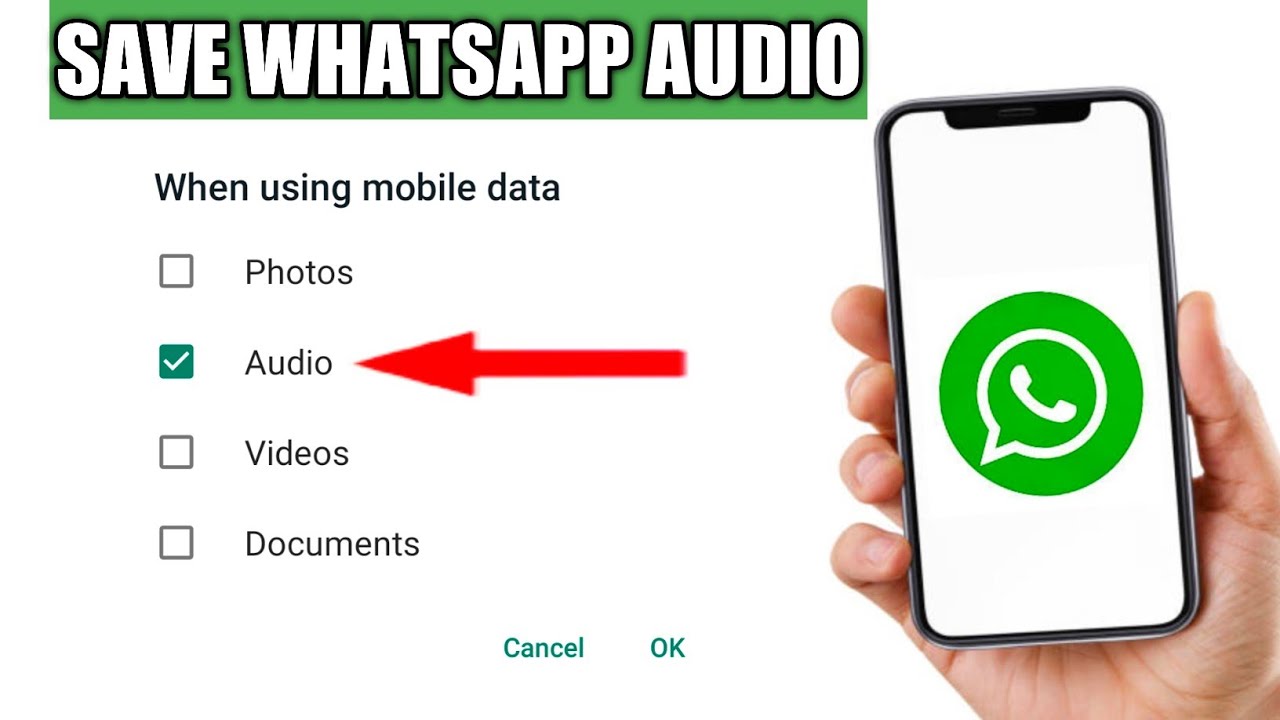
پیامرسان واتساپ یک بستر راحت و نسبتاً امن برای ارسال فایلهای مختلف صوتی است؛ اما ذخیره فایلهای آهنگ و ویس گاهی با دشواری همراه میشود. این مورد میتواند در گوشیهای مبتنی بر ios دردسرسازتر باشد؛ چرا که در سیستم عامل آیفون نمیتوان به صورت مستقیم به فایلها دسترسی پیدا کرد. فرستادن ویس یک راه سریع و آسان برای انتقال اطلاعات، پرسش و پاسخ و ... است و در لحظه به داد آدم میرسد؛ اما دلایل متفاوتی وجود دارند که ممکن است ما را مجبور یا وسوسه به ذخیرهسازی پیامهای صوتی کنند. البته از جایی که بهنظر نمیرسد واتساپ بدون دلیل این محدودیتها را اعمال کرده باشد، باید با در نظر داشتن امنیت و حفظ حریم شخصی افراد دست به ذخیره ویس زد.
سه راه مطمن ذخیره پیام های صوتی واتساپ
شاید دلتان بخواهد صدا و لحن دوستان و عزیزانتان را به یادگار نگه دارید. برای ذخیره ویس در واتساپ میتوانید به یکی از این سه روش که مراحل انجام آنها را مو به مو بررسی خواهیم کرد، متوسل شوید.
- استفاده از گروه واتساپی
- استفاده از برنامه مدیریت فایل
- استفاده از ایمیل
ذخیره ویس در واتساپ با استفاده از روش اول
گاهی اوقات میخواهیم پیامهای صوتی خاصی را که با مخاطبین خود رد و بدل کردهایم پیدا کنیم، اما این کار اصلا راحت نیست. برای همین روش پیشنهادی این است که یک گروه یا کانال واتساپ بزنید؛ اما فقط خودتان در آن بمانید! سپس پیامهای صوتی را به آنجا ارسال کنید. این شاید راحتترین کار باشد. زیرا به راحتی میتوانید فایلها را پیدا کنید. برای این کار مراحلی را که در ادامه گفته شده انجام دهید.
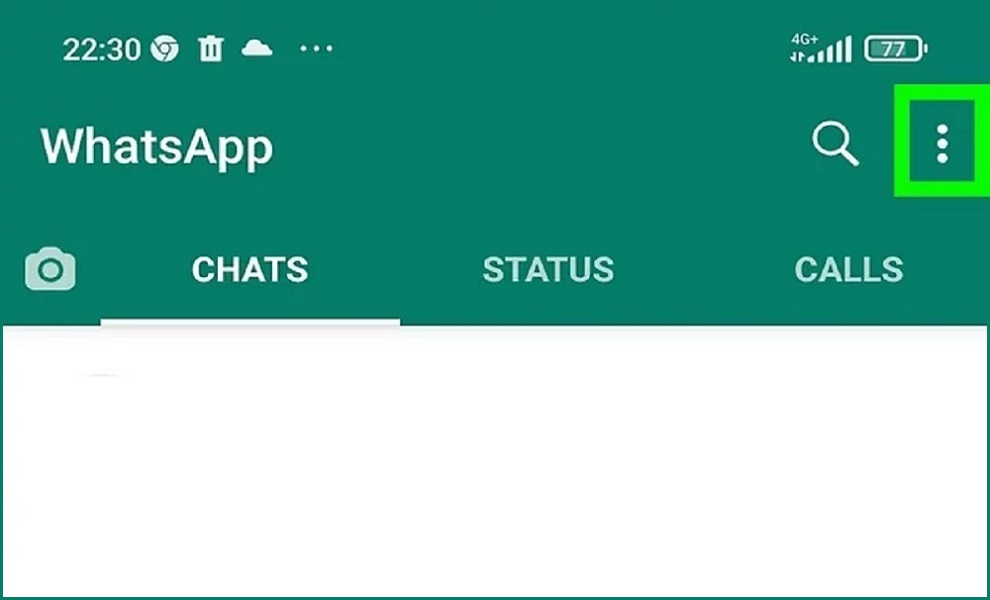
- برنامه واتساپ را در گوشی موبایل خود اجرا کنید، سپس در گوشه راست صفحه منوی سه نقطه را انتخاب کنید.
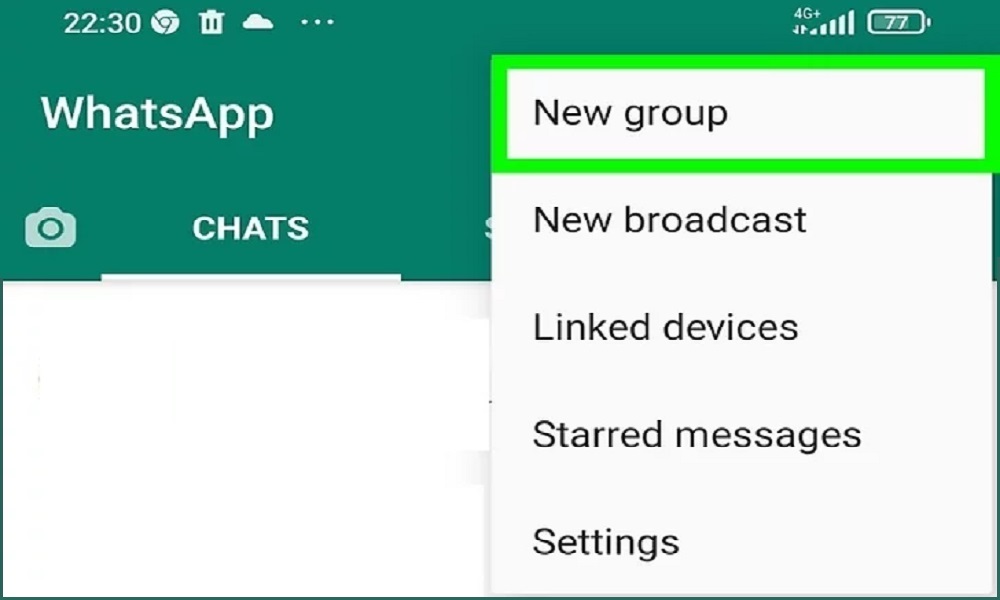
- از منوی روبرو گزینه New Group را انتخاب کنید.
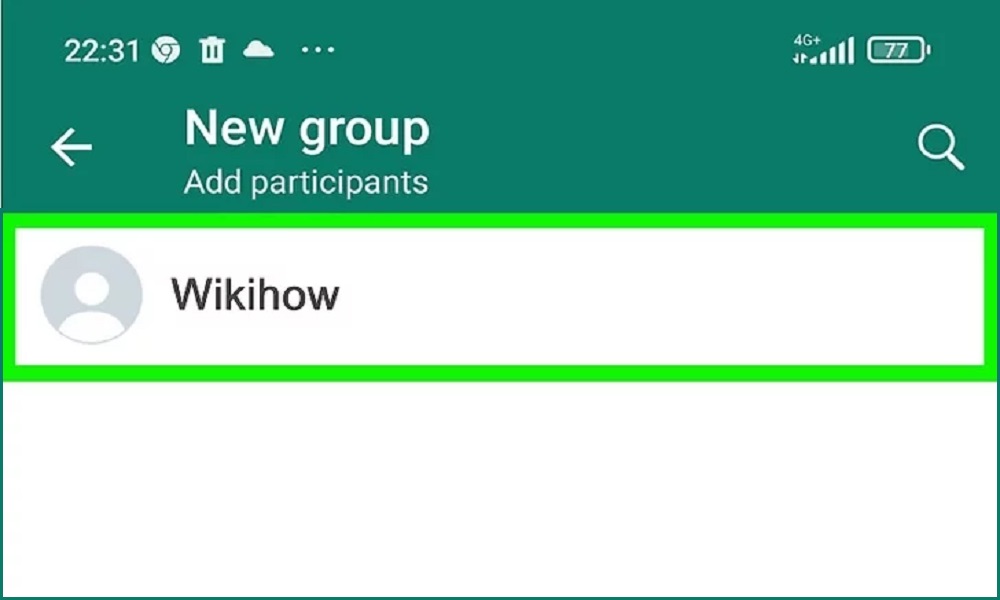
- از لیست مخاطبین واتساپ یک نفر از دوستانتان را انتخاب کنید. این کار تنها برای ایجاد گروه است؛ بعدتر میتوانید او را حذف کنید و فقط خودتان باقی بمانید. حالا برای گروه یک نام انتخاب کنید. میتوانید نام گروه را ذخیره ویس واتساپ بگذارید. در قسمت سمت راست روی علامت تیک ضربه بزنید تا گروه شما ایجاد شود.
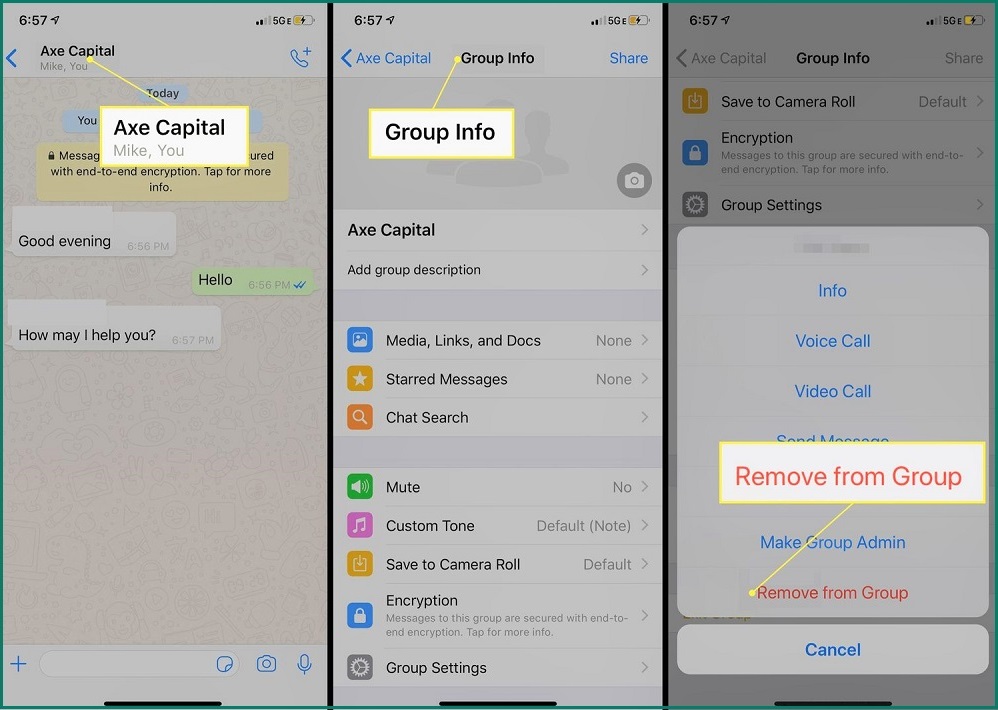
- در ادامه برای آنکه بتوانید ویسها را دانلود و ذخیره کنید، به قسمت تنظیمات گروه واتساپ بروید. از اعضای گروه، عضو دیگر را حذف کنید و تنها خود باقی بمانید. بعد از این میتوانید ویسها را به این گروه انتقال دهید.
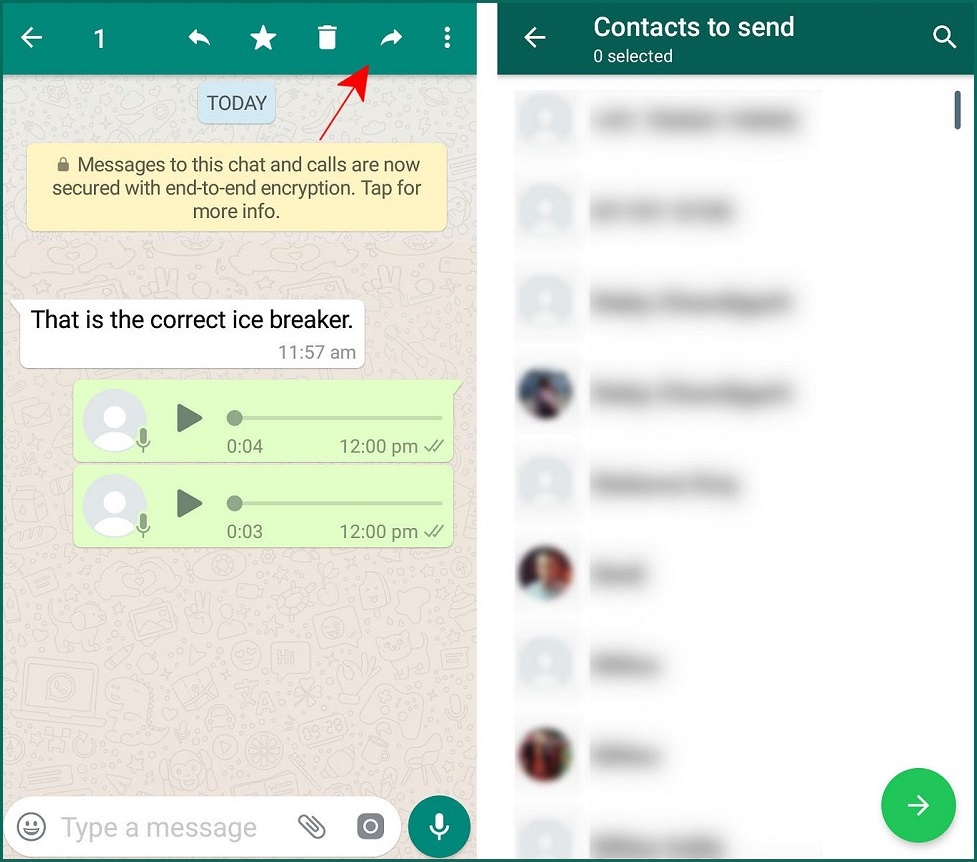
- به صفحه چتی بروید که در در آن ویس واتساپ را دریافت یا ارسال کردهاید. آن ویسی که میخواهید سیو کنید را مشخص کنید. انگشت خود را برای چند ثانیه روی ویس نگه دارید سپس روی نماد Forward که در گوشه سمت راست میباشد ضربه بزنید. با این کار میتوانید ویس را به گروهی که ایجاد کردید ارسال کنید.
- بعد از آنکه ویس را به گروه ذخیره ویس در واتساپ ارسال کردید، برای آنکه صدای مورد نظر شما ذخیره شود روی نمادی که به شکل فلش است ضربه بزنید. ویسی که میخواستید به گروه ارسال شد. حالا میتوانید آن را ستاره دار کنید تا با این کار ویسهای مهمتر از باقی ویسها تفکیک شود. همچنین شما میتوانید به ویسها ریپلای بزنید و نامی برای آنان بگذارید تا در آینده بتوانید به سادگی آنها را جستوجو کنید.
روش دوم برای ذخیره ویس در واتساپ
در این روش برای ذخیره ویس در واتساپ، شما با استفاده از برنامه File Manager ویسهای خود را ذخیره میکنید. در واقع پیامهای صوتی که در واتساپ ارسال یا دریافت میشوند طبق تنظیمات واتساپ به طور خودکار در پوشه WhatsApp ذخیره میشوند. تنها کاری که شما باید انجام دهید این است که به حافظه داخلی گوشی موبایل خود بروید و آنها را پیدا کنید. درباره File Managers این نکته را باید بگویم که شما لازم نیست کار خاصی را انجام دهید زیرا پیامهای صوتی به صورت اتوماتیک ذخیره شدهاند. تنها کار دانلود یک فایل منیجر خوب است. برای دانلود کردن اگر سیستم عامل اندروید دارید به پلی استور بروید و اگر ای او اس دارید به اپ استور مراجعه کنید. اگر از قبل بر روی تلفن همراه شما فایل منیجر نصب بود دیگر لازم نیست به دنبال دانلود برنامه جدیدی بروید، همان را باز کنید.
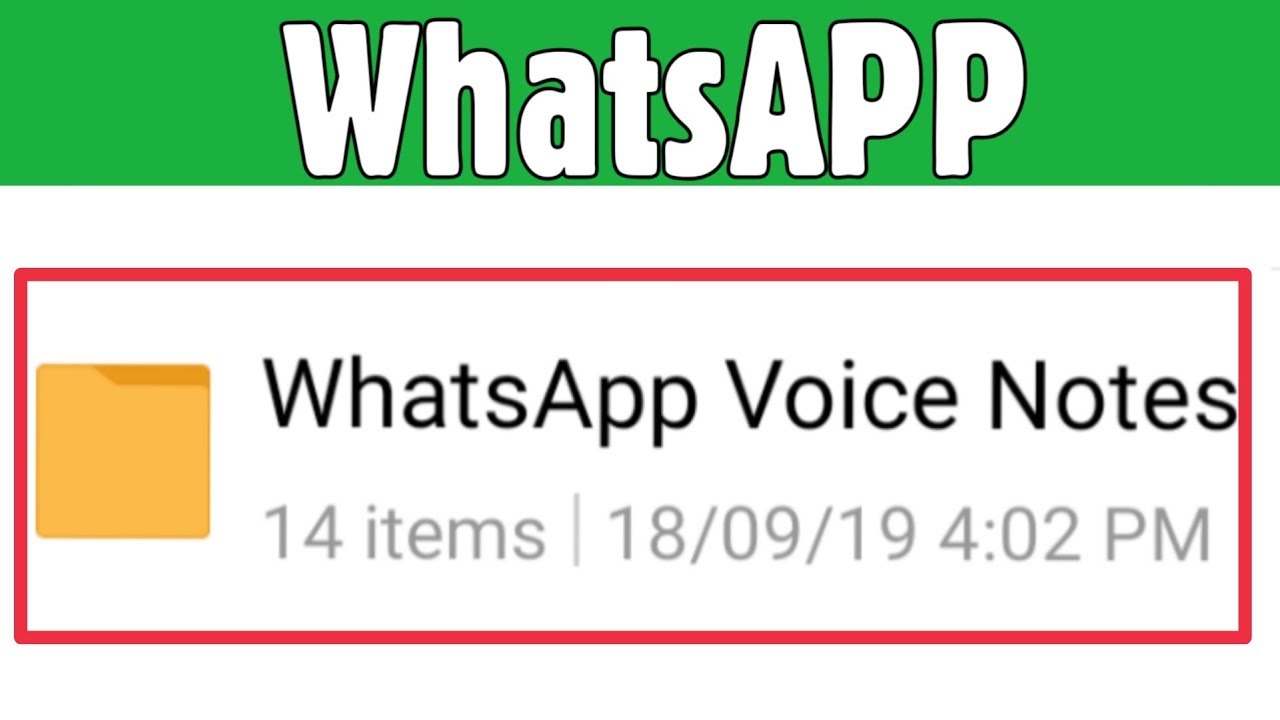
- در صفحه اول برنامه مدیریت فایل، تمام پوشههای مربوط به برنامههای مختلف را خواهید دید. اگر در صفحه اول نبود باید پوشه برنامهها را باز کنید پس از اینکه آن را باز کردید؛ پوشه برنامه واتساپ را در فایل منیجر پیدا و آن را باز کنید.
- به پوشه media بروید. در این پوشه میتوانید فایلهایی که دانلود کردهاید را پیدا کنید.
- در پوشه media چندین زیر مجموعه میبینید. این زیر مجموعهها به تفکیک عکسها، فایلها، اسناد، استیکرها، پروفایلها، ویدیوها و ویسها وجود دارند. شما پوشه WhatsApp Voice Notes را انتخاب کنید.
- پس از باز کردن تمامی پیامهای صوتی شما در پوشههای جداگانه ذخیره شدهاند. شما به راحتی میتوانید با توجه به تاریخ و زمان ارسال ویس مورد نظر را پیدا کنید.
- بعد از آنکه تاریخ مد نظر را پیدا کردید، وارد پوشه شوید و فایل ویس خود را انتخاب کنید. اما این ویس های واتساپ کجا ذخیره میشود؟ با استفاده از برنامههای مدیریت فایل، میتوانید این ویسها را به هر فضایی که مایلید، انتقال دهید.
روش سوم برای ذخیره ویس در واتساپ
در روش سوم برای ذخیره ویس در واتساپ، شما با کمک ایمیل یا جیمیل خود اقدام به ذخیرهسازی ویسها میکنید. جدا از این توجه داشته باشید که با گرفتن بکاپ واتساپ در گوگل درایو، امکان از بین رفتن همیشگی دادههایی مثل پیامهای صوتی را از بین میبرید.
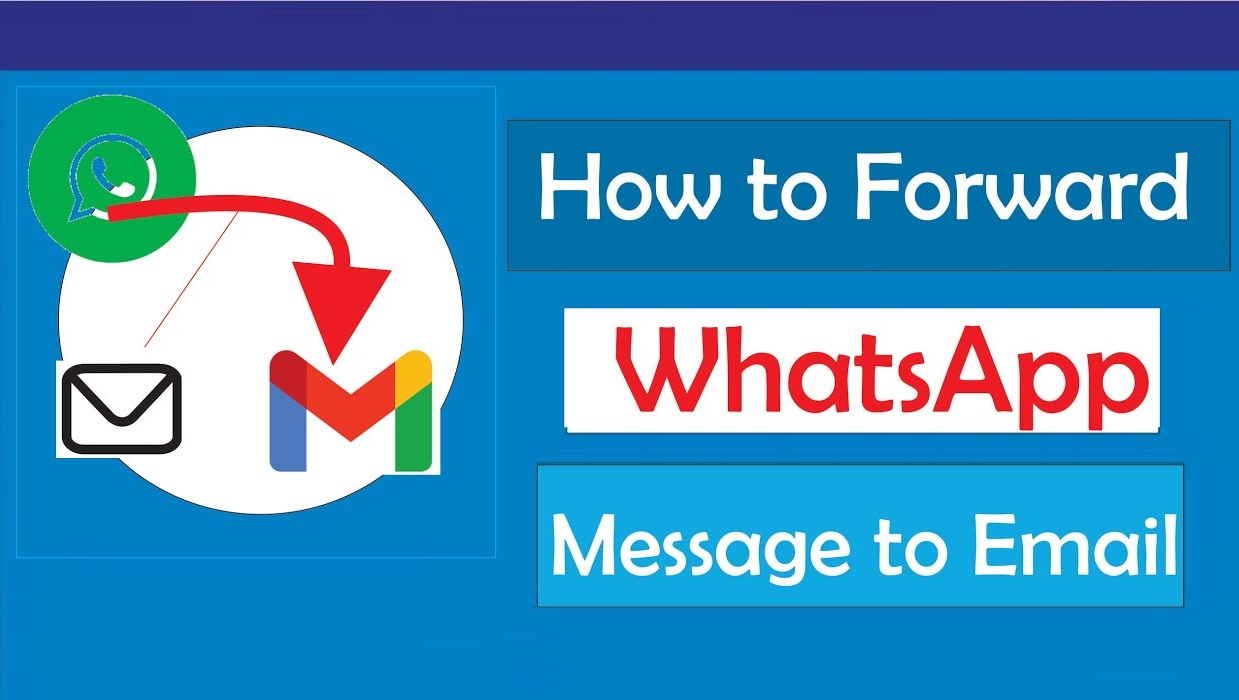
- پیام صوتی را که میخواهید به ایمیل ارسال کنید را در برنامه واتساپ پیدا کنید. چند ثانیه روی آن فشار دهید و نگه دارید. لازم به ذکر است که میتوانید چند پیام صوتی را انتخاب کنید. پس از اینکه انتخاب کردید وارد مرحله بعد میشوید.
- گزینه اشتراک گذاری را انتخاب کنید. لیستی به شما نمایش داده میشود؛ از بین لیست برنامه جیمیل را انتخاب کنید و روی نماد این برنامه ضربه بزنید.
- در این مرحله برنامه جیمیل باز میشود. آدرس ایمیل خودتان را وارد کنید یا اگر میخواهید به کسی دیگر ارسال کنید، آدرس ایمیل او را وارد کنید. پس از اینکه ارسال کردید، پیام صوتی را در صندوق ورودی جیمیل خود خواهید دید. آن را ذخیره کنید. به همین راحتی میتوانید ویسهایی که برای شما ارزشمند هستند را ذخیره و نگهداری کنید.
سیو کردن فایل صوتی واتساپ در ایفون
سیو کردن فایل صوتی واتساپ در ایفون به خاطر سیستم عامل ای او اس مشکلتر است. برای همین به صورت گام به گام برای شما توضیح خواهیم داد که چگونه این کار را انجام دهید.

- به عنوان گام اول برنامه Document را از اپ استور دانلود کنید و روی تلفن همراه خود نصب کنید.
- برنامه واتساپ را باز کنید و به صفحه چتی که در آن فایل صوتی مورد نظر است بروید. اگر فایل شما یک پیام صوتی (ویس) است به صورت خودکار دانلود میشود اما اگر فایل شما با فرمت MP3 است، روی آن ضربه بزنید تا موسیقی شما دانلود شود.
- روی پیام صوتی مورد نظر ضربه بزنید و چند ثانیه آن را نگه دارید. فوروارد را انتخاب کنید و به مرحله بعد بروید.
- در این مرحله در سمت راست پایین صفحه روی نماد اشتراک گذاری ضربه بزنید. برنامه اسناد را از لیست نمایش داده شده انتخاب کنید و فایل مورد نظر را به برنامه بفرستید.
نکات قابل توجه: در نسخههایی از برنامه واتساپ ویسها با قالب opus ذخیره میشوند که متاسفانه در بیشتر برنامههای پخشکننده ایجاد مشکل میکنند و توسط این برنامهها پشتیبانی نمیشوند. برای حل این مشکل برنامه VLC را دانلود کنید. این برنامه به ای او اس کمک میکند تا فایلهایی با فرمت opus را پشتیبانی کند. ویسها با این برنامه به راحتی پخش خواهند شد. برای فایلهای موسیقی با فرمت MP3 مشکلی وجود ندارد و به سادگی در اکثر برنامههای پخش کننده رسانه اجرا میشوند. برنامه Documents نیز از این فایلها پشتیبانی خواهد کرد.
ذخیره کردن اهنگ در واتساپ اندروید
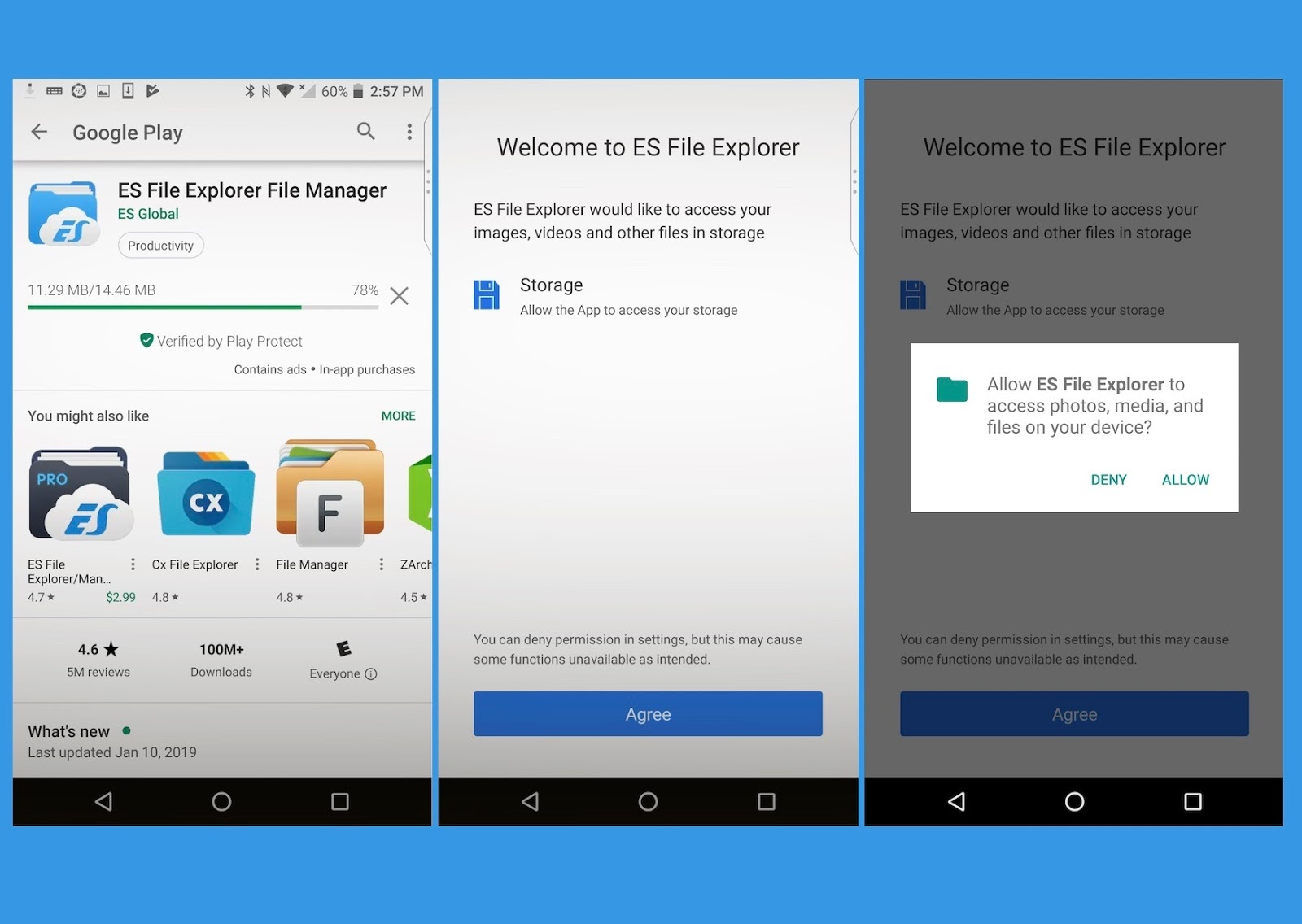
ذخیره کردن اهنگ در واتساپ اندروید بسیار ساده است. در اندروید شما میتوانید مستقیم فایلهای صوتی را دانلود و ذخیره کنید. شما با استفاده از یک فایل منیجر خوب میتوانید فایلهای صوتی را از واتساپ صادر کنید. مراحل زیر را پیروی کنید.
- از گوگل پلی برنامه ES File Explorer را دانلود کنید. سپس بر روی تلفن خود نصب نمایید.
- برنامه را باز کنید و به قسمت SDcard/WhatsApp/Media بروید. برای پیدا کردن ویسها به پوشه WhatsApp Voice بروید. در این قسمت فایلها با تاریخ مرتب شدهاند. تاریخ مورد نظر را پیدا کنید و روی آن ضربه بزنید. ویسی که به دنبالش هستید را انتخاب کنید. در این مرحله کافی است صوت مورد نظر را کپی کنید و به مکانی که میخواهید انتقال دهید. به همین راحتی ویس شما در جای دیگری ذخیره خواهد شد.
ذخیره ویس در واتساپ کامپیوتر
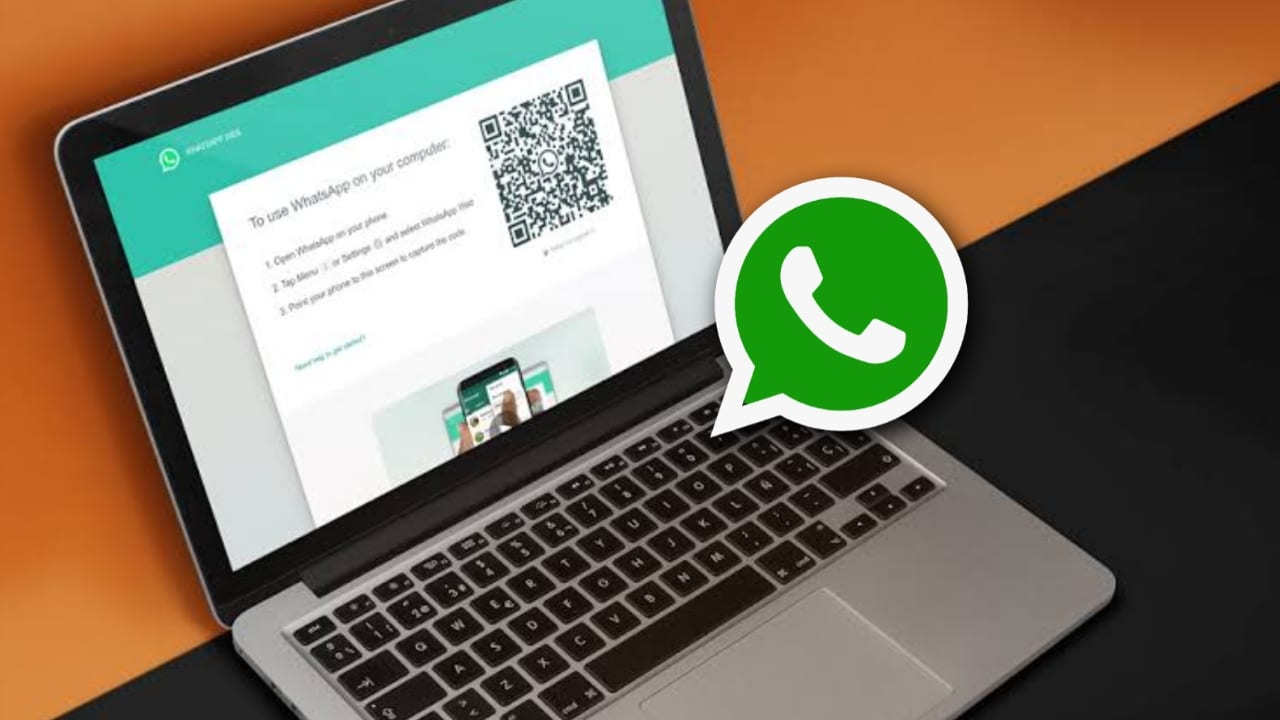
برای ذخیره ویس در واتساپ از طریق کامپیوتر، ابتدا کد QR را از منوی تنظیمات واتساپ برداشته و در مرورگر خود آدرس وب اپلیکیشن واتساپ (https://web.whatsapp.com/) تایپ میکنید؛ سپس کد کیو آر را اسکن میکنید.
- بعد از آنکه واتساپ شما بارگیری شد، ویسی را که در نظر دارید پیدا میکنید. در سمت راست بالای ویس فلشی ظاهر میشود روی آن کلیک کنید. از منوی نمایش داده شده گزینه دانلود را انتخاب کنید. این پیام در سیستم شما دانلود خواهد شد.
- اگر میخواهید چند پیام را با هم انتخاب و دانلود کنید، پس از آنکه فلش در بالای ویس ظاهر شد روی گزینه فوروارد کلیک کنید. با این کار یک چک باکس برای شما به نمایش در میآید. به سادگی روی کادرهای انتخاب پیام کلیک کنید.
- بعد از آنکه همه را انتخاب کردید، دانلود را از پایین صفحه سمت راست انتخاب کنید. پیامهای صوتی که انتخاب کردید دانلود و ذخیره خواهند شد. به همین راحتی توانستید ویسهای مد نظر را دانلود کنید.
چگونه ویس واتساپ را ذخیره کنیم؛ نگاه آخر
پیامرسان Whatsapp هم فضایی امن برای تبادل مستقیم اطلاعات ایجاد دارد و هم با قابلیتهایی مثل استاتوس و استوری واتساپ، بیشتر از یک پیامرسان ساده عمل میکند. با این وجود در برخی موارد مانند ذخیره ویس در واتساپ کاربران دچار مشکل میشوند. در این متن سعی شد روشهای مختلفی برای رفع مشکل ذخیره ویس در واتساپ در اندروید و آیفون از طریق استفاده از فایل منیجر، ایمیل، ساخت چت گروهی و ... ارائه شود. در این موارد، انتخاب محل ذخیره ویس های واتساپ در اندروید و ios به عهده خودتان است. امیدواریم ضمن احترام به حریم امن و شخصی افراد، بهراحتی بتوانید از این قابلیتها استفاده کنید.
منبع: nerdschalk

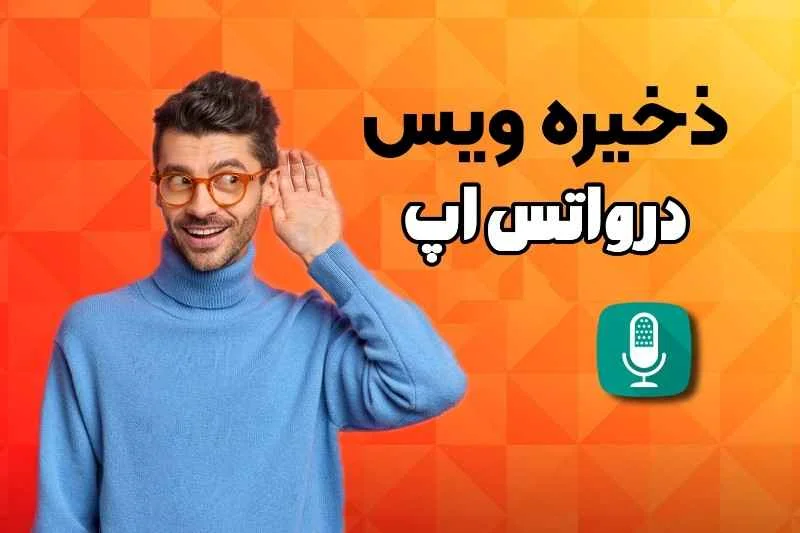




دیدگاه خود را بنویسید